eXeScope中文版怎么激活?eXeScope安装激活使用图文教程
本文就为大家带来了exescope安装激活使用图文教程,需要的朋友一起看看吧。本次小编为大家带来了exescope中文破解版,附带的注册机可完美激活软件,从而无限制免费使用所有功能,下文还奉上了软件的详细使用教程,有需要的话快前来看看吧。...
你想自定义应用软件吗?你想修改软件里的图片吗?你想修改软件里的文件吗?你想向软件里添加些东西吗?那么快来试试exescope软件,本文就为大家带来了exescope安装激活使用图文教程,需要的朋友一起看看吧。本次小编为大家带来了exescope中文破解版,附带的注册机可完美激活软件,从而无限制免费使用所有功能,下文还奉上了软件的详细使用教程,有需要的话快前来看看吧。
提示:软件注册激活后,依旧显示的是共享版本,无需担忧,可无限制使用。
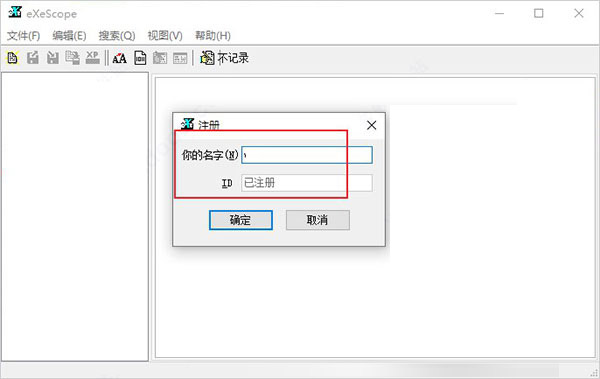
exescope破解版安装教程
1、在本站下载解压,得到exescope 6.50中文版程序和注册机;
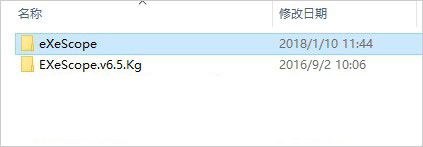
2、双击运行exescope.exe程序,可以看到软件已经成功汉化,但还未注册;
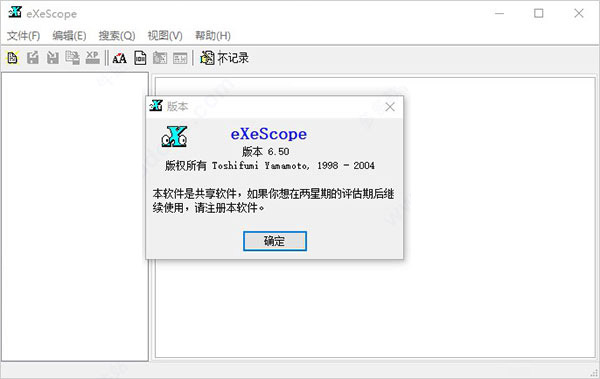
3、然后再回到软件包中,运行keygen.exe注册机,准备激活;
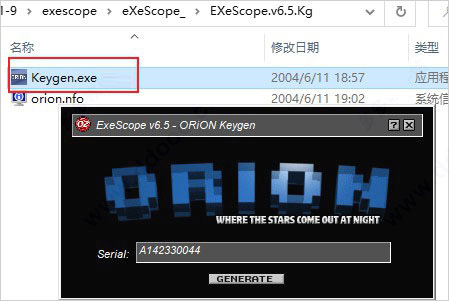
4、点击帮助-注册弹出注册界面,再点击generate生成注册序列号,将其复制到界面中;
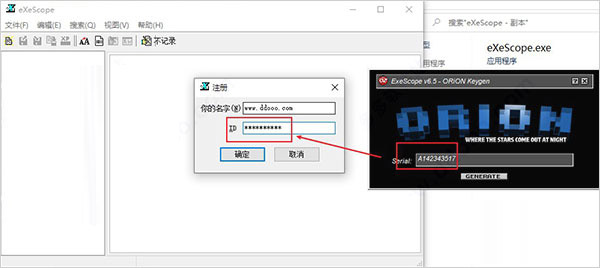
5、最后,便可以看到软件已经成功激活啦,如下图所示:
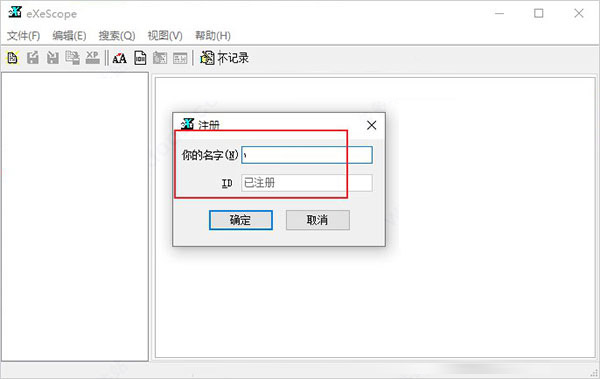
exescope使用教程
一、怎么修改exe程序教程
打开软件,找到要修改图标的exe文件;
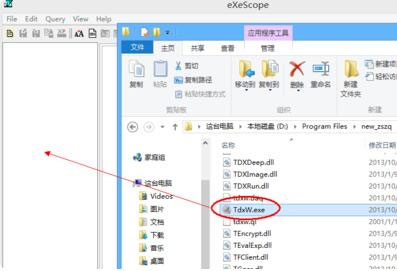
点击“资源”,再点击“图标”,然后选择需要修改的图标;

点击“导入”,找到对应的更换的图标,点击“保存更新”然后继续重复操作,更换其他的图标;
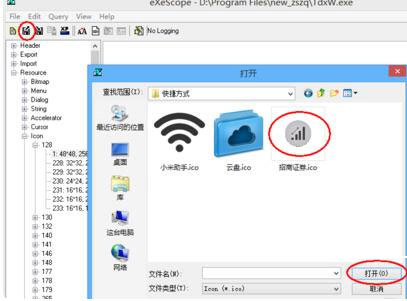
最后点击“file(文件)”——“关闭”(或按alt+x),退出修改exe文件就可以了。
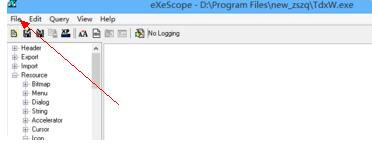
二、怎么汉化软件
第一过程:主要界面汉化 第二过程:次要界面汉化 现在先汉化第一过程
第一步:
打开regcleanerforvista英文版,浏览一下界面,初级最好做个截图,这样直观一点,随时查看界面英文,好了看到
界面上方的英文软件的名字,free registry cleaner for vista,我们来把它改为中文名称。见图:
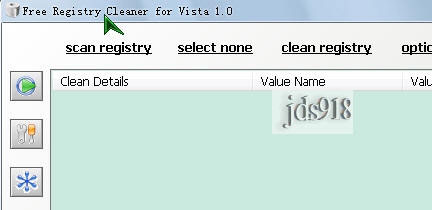
第二步:
打开汉化工具,点击文件--打开--《选择我们软件regcleanerforvista》程序,出现下图:
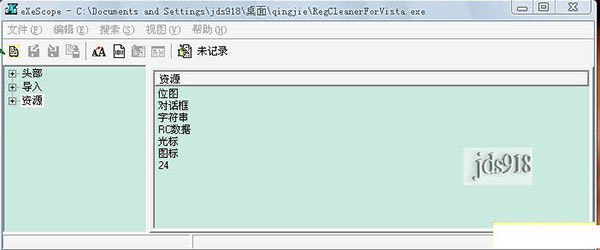
要汉化的全在“资源”区,点击资源--rc数据——注:汉化时选择字母带“t”的区,其他的不要管他,以
后汉化其他软 件也是,这里我么选择第一项,点击,出现下图:看到caption了吗,他的后面就是我们要汉化的,
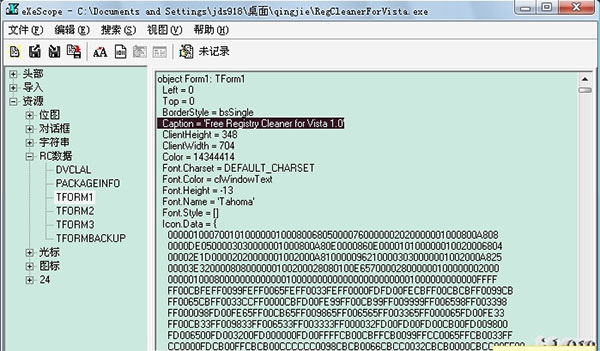
这里我把它改为“注册垃圾清洁器”当然你也可以根据英文翻译改为其它名称,(注意:两边引号不要去掉)。见图:
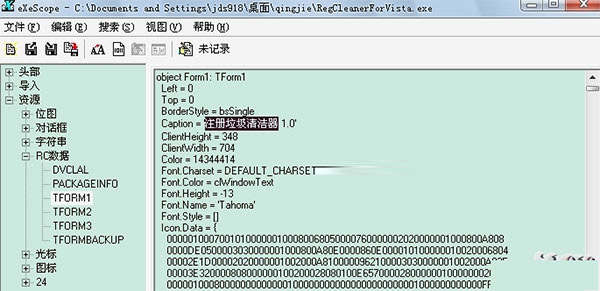
找到caption看到后面的英文scan registry,它是该软件界面的第一项,修改吧,根据翻译;
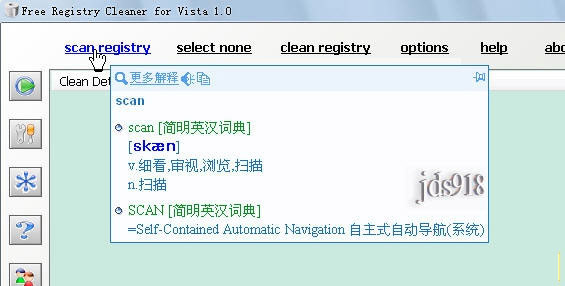
我把它改为“扫描”, 为了字体界面美观,我在“扫描”两个字只见输入两个空格,变为“扫 描”,见图:
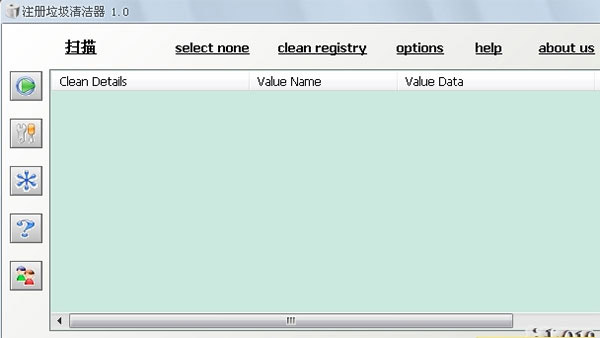
再下拉看到界面第二项select none,我改为“不选择”,依次修改,ti改完以后,在点击t2,把caption = 'about' 中的about根据翻译改为“关于” 依次修改,其中我把caption = 'copyright 2007 @ www.registrycleanerforvista.com'中copyright2007@cwww.registrycleanerforvista.com改为我的大名“jds918 汉化”,改完以后“保存” “退出” 。
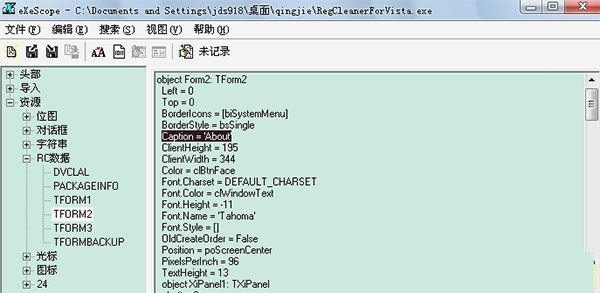
运行软件看看怎样,至此第一过程汉化完毕。
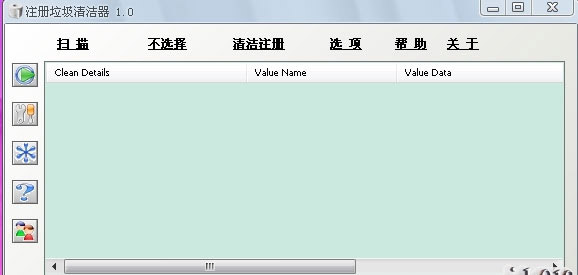
以上就是小编为大家带来的exescope安装激活使用图文教程的全部内容,希望对大家有所帮助,更多内容请继续关注萬仟网。
-
无相关信息

